ActiveReports 11.0J Serverのインストールフォルダには、HTML5のREST APIサンプルが含まれています。サンプルの配置場所は次のとおりです。
C:\ActiveReports 11.0J Server\SDK\Samples\REST API HTML5 Sample
また、このサンプルはActiveReports Server Samples プロジェクトにも含まれています。配置場所は次のとおりです。
C:\ActiveReports 11.0J Server\SDK\Samples
REST API HTML5サンプルは、REST APIを使用して、ActiveReports Server上にホストされているレポートを実行する方法を示します。
 |
メモ: このサンプルを正常に動作させるには、ActiveReports Serverウェブサイトを更新して、クロスドメインリクエストを受け入れるようにする必要があります。 <httpProtocol> |
 |
注意: このサンプルアプリケーションを実行するには、Internet Explorer(バージョン9以上)が必要になります。 |
サンプルの実行
- サンプルをWebサーバーに配置するか、Visual Studioなどの開発環境で実行すると、ログイン画面が表示されます。稼働中のActiveReports ServerのURL、およびログイン可能なユーザーのユーザー名、パスワードを入力してログインできます。
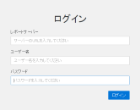
- ログイン情報を入力すると、サンプルの画面が表示されます。左側のペインに、現在ActiveReports Serverにホストされているレポートのうち、ログインしたユーザーがアクセスできるレポートが一覧で表示されます。

- リストにあるいずれかのレポート名をクリックすると、そのレポートが右側のペインにPDF形式でプレビュー表示されます。
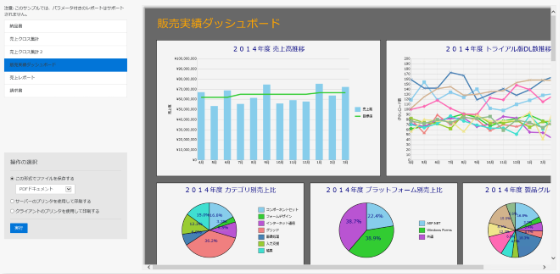
プレビュー時に可能な操作
プレビュー時は、次の操作が選択・実行可能になります。
この形式でファイルを保存する
保存の形式は、次の中から選択することができます。[実行]ボタンをクリックすると、選択した形式でレポートが保存されます。
- PDFドキュメント: 描画は次のオプション設定で実行されます。
- Application: ActiveReports Server
- Author: ActiveReports Server
- OptimizeStatic: False
- Wordドキュメント: 描画は次のオプション設定で実行されます。
- Author: ActiveReports Server
- FileFormat: OOXML
- 画像ファイル: 描画は次のオプション設定で実行されます。
- Compression: Lzw
- ImageType: TIFF
- MHTML Webアーカイブ: 描画は次のオプション設定で実行されます。
- MhtOutput: True
- Excelワークブック: 描画は次のオプション設定で実行されます。
- MultiSheet: False
サーバーのプリンタを使用して印刷する
このオプションを選択して[実行]ボタンをクリックすると、印刷オプションを選択するダイアログが表示されます。ActiveReports Serverに登録されているプリンタからサーバー印刷に使用するプリンタ、および印刷オプションを選択し、[印刷する]をクリックしてサーバー印刷を実行します。
 |
[注意]: この機能を使用するには、あらかじめActiveReports Server上にサーバー印刷に使用するプリンタの情報を登録する必要があります。詳細については、「プリンタの管理」を参照してください。 |
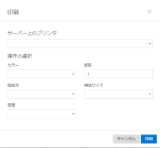 |
クライアントのプリンタを使用して印刷する
このオプションを選択して[実行]ボタンをクリックすると、クライアント環境に接続されたプリンタから印刷を行います。
ActiveReports 11.0J Server REST APIの詳細については、「REST APIリファレンス」を参照してください。